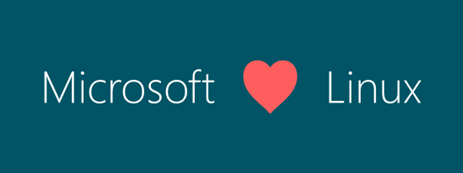
MEANスタックでソリューションを作成する開発者は、Microsoft Azureクラウドプラットフォームにソリューションを簡単に展開できます。 これを行う最も簡単な方法は、仮想マシンを使用することです。
Azureクラウド内の仮想マシンでの作業を簡素化するために、Azure Marketplaceが提供されています。AzureMarketplaceでは、オペレーティングシステム、データベース、環境、フレームワーク、CMSなどを含むさまざまな環境とインストール済みツールを備えた数百の事前構成済みの仮想マシンがあります。
AzureユーザーがMEANスタックを数分でデプロイする方法を検討してください。
Azure MarketplaceでMEANを検索する
すでに Microsoft Azure アカウントを持っていることが理解されます 。 そうでない場合は、 このリンクの 無料 試用版を 使用 してください 。
http://portal.azure.comの Microsoft Azureポータルに移動し、リクエストに応じて提供されるMicrosoft Azureクラウド機能コントロールパネルを開きます(図1)。
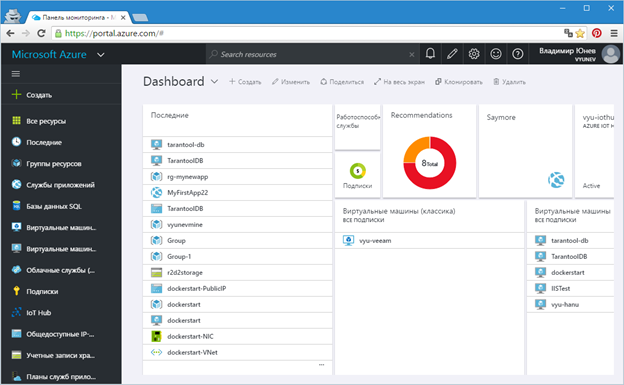
図1- Microsoft Azure ポータル
「作成」ボタンをクリックして、アカウントに新しいコンポーネントを追加します。 今回のケースでは、MEANスタックを持つ仮想マシンを追加する予定です。 検索バーに「MEAN」と入力します。 Azure Marketplaceで選択可能なMEAN構成の完全なリストが表示されます(図2)。
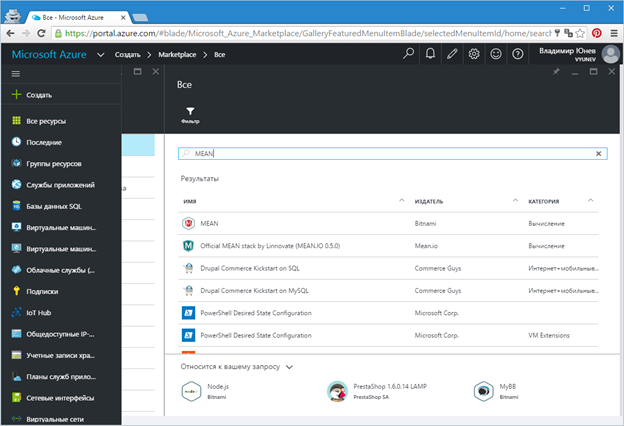
図 2。 -Azure Marketplaceの MEAN リスト
[MEAN]を選択し、新しい情報ウィンドウで[作成]ボタンをクリックします。 次に、Azure Marketplaceから選択した仮想マシンを直接作成します(図3)。
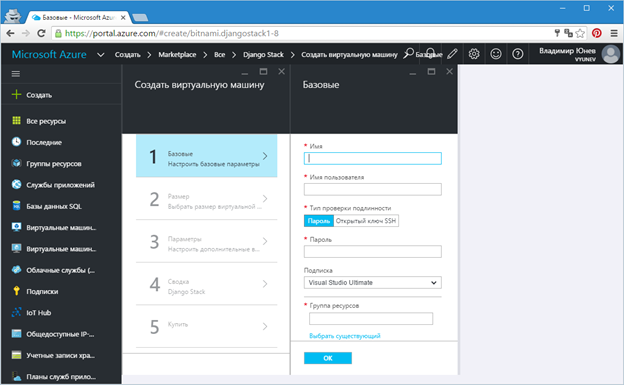
図3 -仮想マシンの作成
MEANを使用したVMの作成
仮想マシンを作成するには、MEANがオンボードの場合、多くのパラメーターを指定する必要があります。 最初に仮想マシンの名前を入力します。 次に、ユーザー名(管理者)とアクセスパスワード。 複数ある場合は、Azureサブスクリプションを選択します。
指定する重要なパラメーターはリソースグループです。 一般に、リソースグループは、管理を簡素化するために、VM、ストレージ、ネットワークなどの異なるクラウドリソースを1つの名前で単純に組み合わせたものです。 したがって、この時点で、グループの名前を入力するだけです。
最初の手順で指定する必要がある最後のパラメーター-仮想マシンの場所-は、本質的に、世界中にあるMicrosoft Azureデータセンターのいずれかを選択することです。 ロシアに最も近いデータセンターは、北ヨーロッパまたは西ヨーロッパです。 それらの1つを選択します(図4)。
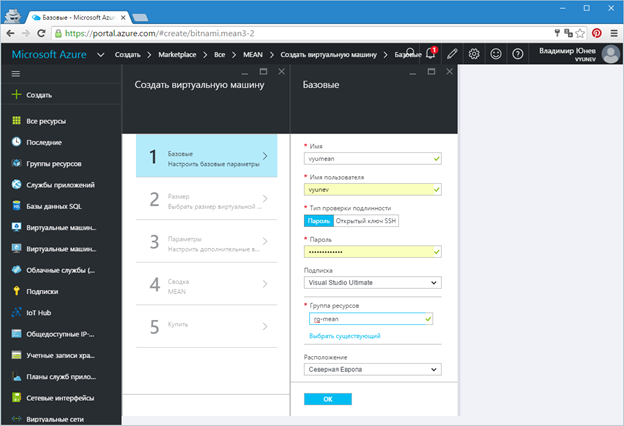
図4 -仮想マシンを作成する最初のステップのパラメーター
すべてのパラメーターを入力したら、「OK」をクリックします。 2番目のステップでは、仮想マシンのサイズを選択するよう求められます。 デフォルトでは、このタイプのソリューションに推奨されるいくつかのタイプのマシンが表示されます。 ただし、[すべて表示]をクリックすると、いつでも別のサイズを選択できます(図5)。
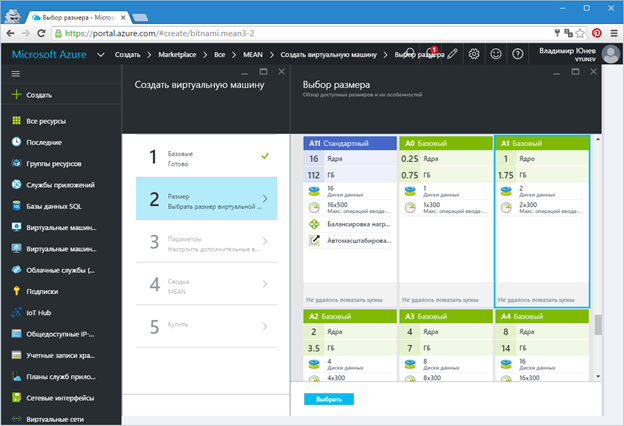
図5 -仮想マシンのサイズの選択
テストに適した「A1 Basic」サイズを選択することをお勧めします。 選択後、「選択」ボタンをクリックして、3番目のステップに進みます。
3番目の手順は、展開を微調整することです。 ここでは、デフォルトですべてのパラメーターを残すことができ、何も変更できません。 ただし、VMのSSDストレージの選択、仮想ネットワークの構成、セキュリティの設定、監視の有効化、VMフォールトトレランスの可用性グループの作成が必要な場合(図6)。
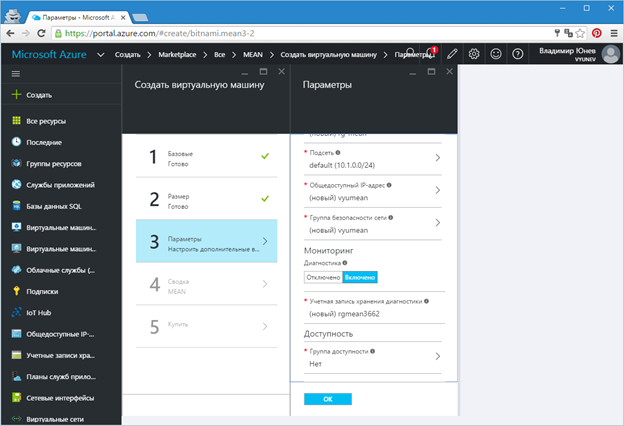
図6 -シン VM 展開設定
最終ステップに進み、仮想マシンを起動するには、微調整後に「OK」をクリックします。
設定をリストした情報ウィンドウが表示されます(図7)。
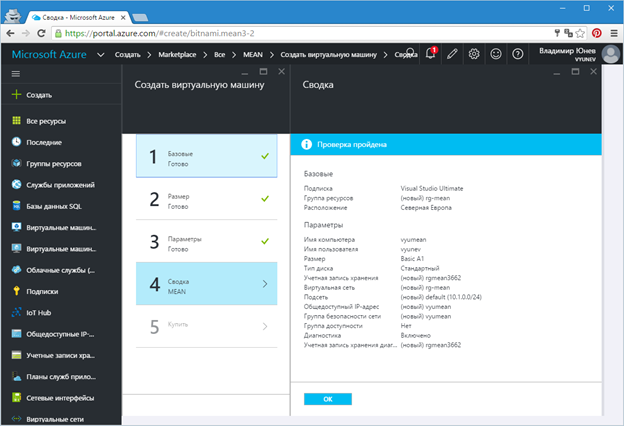
図7 -設定を含む情報ウィンドウ
情報を読み、「OK」をクリックして、サブスクリプション用の仮想マシンの取得を続行します。
詳細については。 この場合の取得とは 、フリーソフトウェア を含む VMを 作成することを意味し ます。 Azure Marketplaceには、購入にライセンスが必要な製品 があり ます。
購入情報を読みます(図8)。 この場合、仮想マシンのコンテンツのコストは0ルーブルです。 Microsoft Azureが提供する、当社が選択したVMのコストは約3 pです。 1時間あたり。
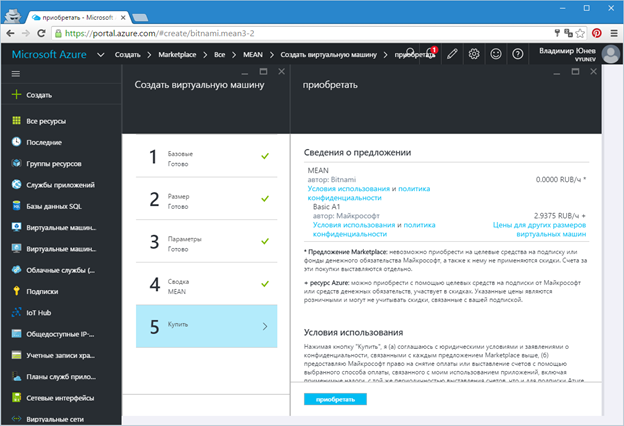
図8 -仮想マシンの取得
[獲得]ボタンをクリックして、MEANを搭載した仮想マシンの展開プロセスを開始します。
「Deployment started ...」という情報メッセージが表示されます(図9)。
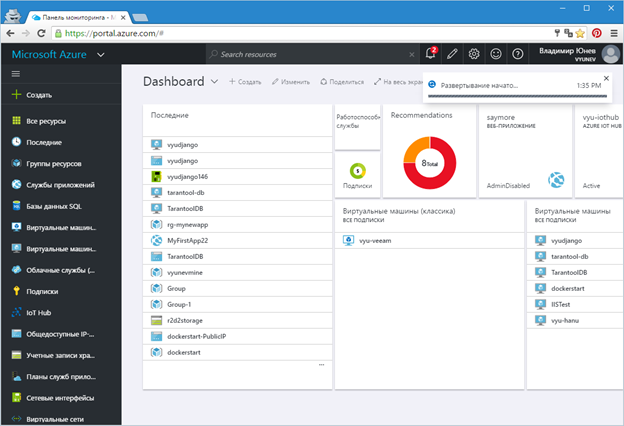
図9 -展開が開始されました
VMの準備が整うと、別の情報メッセージが表示され、作成されたVMのコントロールパネルがポータルで開きます(図10)。 一般に、仮想マシンの作成には数分かかります。
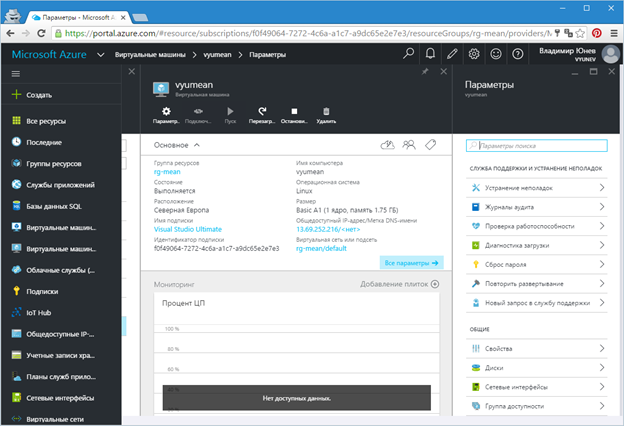
図10 -仮想マシンのコントロールパネル
おめでとうございます! 準備が整ったMEANスタックでマシンをデプロイしました。
展開された仮想マシンを管理する
仮想マシンが動作していることを確認するために、最初にできることはパブリックアドレスにアクセスすることです。
管理パネルのヘッダーで公開アドレスを見つけることができます。 私の場合、これはhttp://13.69.252.216/です。 このアドレスに行くと、標準の挨拶が表示されます(図11)。
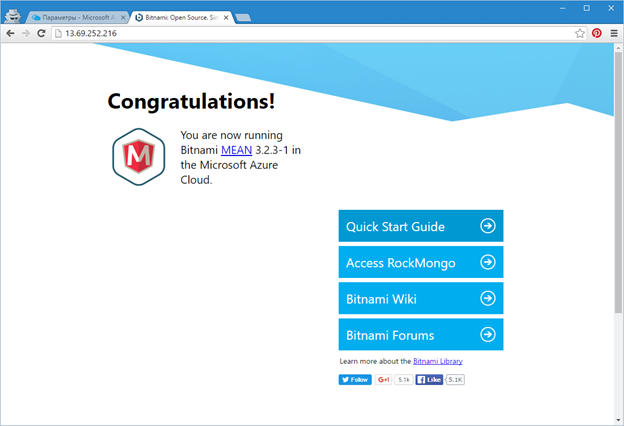
図11- MEAN を使用して Azureで 実行されている マシン からの標準グリーティング
この仮想マシンは、既製の環境の有名なアセンブラーであるBitnamiによって準備されました。 添付のリンクを使用すると、インストールされた構成とMEANコンポーネントの詳細な説明が表示されます(図12)。
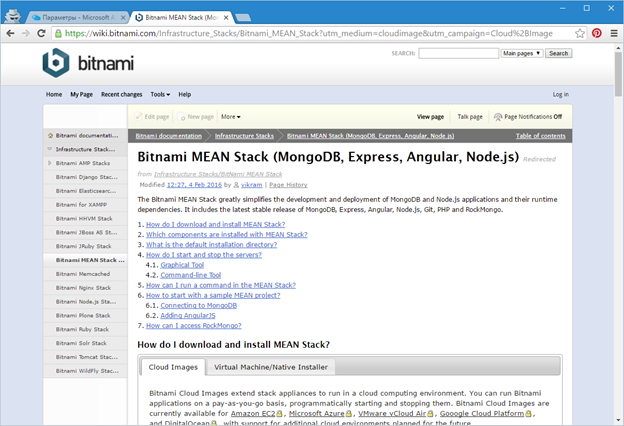
図12 -MEANスタックの 説明
マシンのFQDNアドレスをドメイン名として取得する方法を知りたい場合があります。 デフォルトでは、VMアドレスはマッピングされていませんが、簡単に取得できます。 これを行うには、構成パネルのVM設定(すべての設定)に移動します。 次に「構成」を選択し、設定パネルでVMの名前を指定します。これはFDQNパスに含まれます(図13)。
設定を保存した後、リンク(私の場合) http://vyumean.northeurope.cloudapp.azure.com/の形式で表示されるリンクをたどることができます。
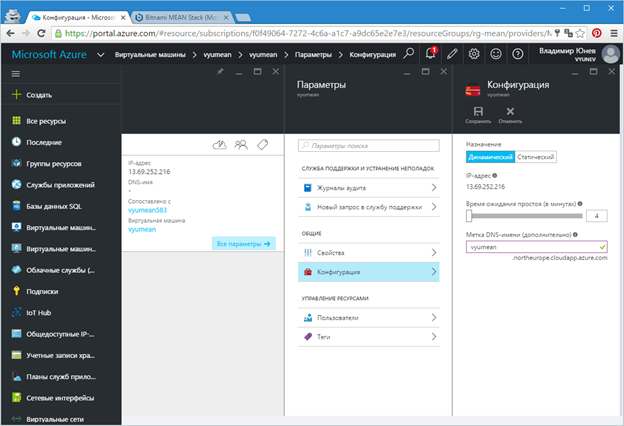
図13 - 仮想マシンのFDQNパスの 追加
これで、仮想マシンへのSSHアクセスに同じアドレスを使用できるようになりました(図13)。例:
SSH vyunev@vyumean.northeurope.cloudapp.azure.com
vyunevは、VMの作成時に指定したユーザー名(管理者)です。
または、お気に入りのツールでアドレスを使用するだけです(図14)。
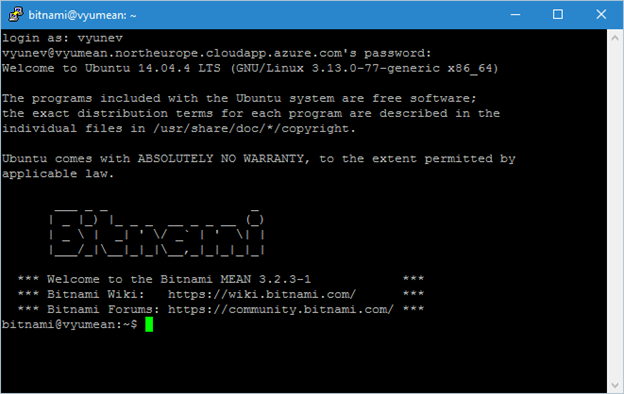
図14 -SSH 経由で仮想マシンに接続する
これで、あなたの心が望むように、MEANでVMを構成できます!
おわりに
AzureとAzure Marketplaceを数分で使用してMEAN環境を展開し、完成した仮想マシンにアクセスする方法の簡単な例を見てきました。
AzureとAzure Marketplaceは、LinuxやWindowsを含む、あらゆるテクノロジー上に構築されたあらゆるソリューションを立ち上げることを提案しています。 Red Hat Enterprise Linux、Oracle Linux、CentOS、CoreOS、Ubuntu、Suse、WordPress、Moodle、MEAN、Jboss、Redmine、SEO Panel、Parse、Git、GitLab、MEAN、ModX、 Memcached、LAMPスタック、Jenkins、Node.js、SugarCRM、Rubyスタック、Ghost、Subversion、ActiveMQ、Nginxスタック、Solr、Tomcat、JRuby、OwnCloud、MySQL、Drupal、MongoDB、Piwik、Dolivarr、LAAPスタック、OpenProject、Plone、 eXo、Mahara、Zurmo、RoundCube、Mautic、ThinkUp、Prestashop、Tracks、phpBB、eZ Publish、Joomla ...
引き続きAzureを使用し、クラウドでオープンソースソリューションをホストします。 このリンクのドキュメントとリソースを含む詳細なセクションは、これに役立ちます。